Jeste li nedavno ažurirali iOS ili promijenili Apple ID i lozinku samo da biste otkrili da je iOS zasivio vaše postavke iCloud? Posjećujući aplikaciju Postavke na iPadu, iPhoneu ili iPod Touchu i kad dodirnete postavke Apple ID-a, iCloud-a ili iTunes-a i App Store-a, one će se prikazati sivo, pa ih ne možete promijeniti. Ako je tako, niste sami!
Nekoliko je korisnika izvijestilo da je opcija iCloud u Postavkama na iPhoneu / iPadu / iPodu zasjenjena sirom ili na drugi način nedostupna i da ne radi.
Provjerite status Apple sustava 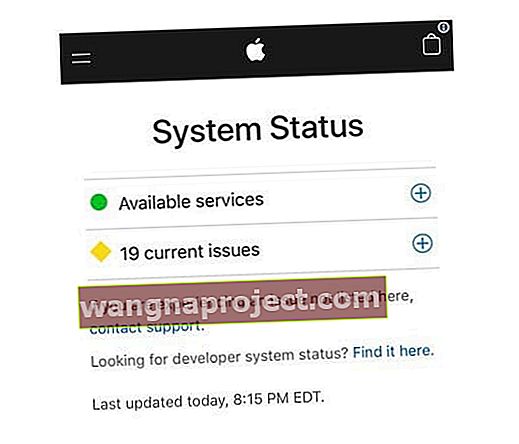
Mogući uzrok su Appleovi vlastiti poslužitelji. Dakle, prije rješavanja problema provjerite radi li iCloud normalno (ili ima problema) na stranici za podršku sustava Apple.
Da biste vidjeli određene probleme, dodirnite znak plusa (+) i skenirajte te probleme ima li ičega na popisu iCloud kao problema. 
Zašto je moj iCloud zasivljen? Vodič za rješavanje problema
Ažurirajte svoj iOS
Obavezno pokrenite najnoviju verziju iOS-a na uređaju.
- Idite na Postavke> Općenito> Ažuriranje softvera da biste provjerili

- Ili priključite uređaj na računalo s iTunesom i odaberite Provjeri ažuriranje
Provjerite ima li instaliranih sigurnosnih certifikata ili profila
Ako upotrebljavate VPN ili poslodavac ili škola upravlja vašim uređajem, na vašem uređaju vjerojatno je pohranjen profil za upravljanje uređajem ili sigurnosni certifikat. Apple ovo naziva nadziranim uređajem.
Kada je vaš iPhone, iPad ili iPod touch pod nadzorom, organizacija koja je vlasnik vašeg uređaja može odabrati instaliranje konfiguracijskog profila koji kontrolira značajkama koje vaš uređaj ima pristup.
Datoteke konfiguracijskih profila sadrže postavke koje omogućavaju poslodavcu da ograniči ili ograniči uređaje zaposlenika i upravlja njima, uključujući stvari poput mrežnih postavki, računa e-pošte i računa za razmjenu, opcija lozinke, ograničenja pristupa značajkama uređaja i drugih stvari.
Kako provjeriti nadzire li se vaš iPhone, iPad ili iPod
- Otvorite Postavke
- Potražite poruku na vrhu zaslona koja će vas obavijestiti da je ovaj uređaj pod nadzorom i da se njime upravlja
- Za iOS 9 i starije verzije pronađite poruku nadzora u Postavke> Općenito> O programu
- Dodirnite Postavke> Općenito> Profili (može se zvati i Upravljanje uređajima, Upravljanje profilima ili Upravljanje profilima i uređajima)
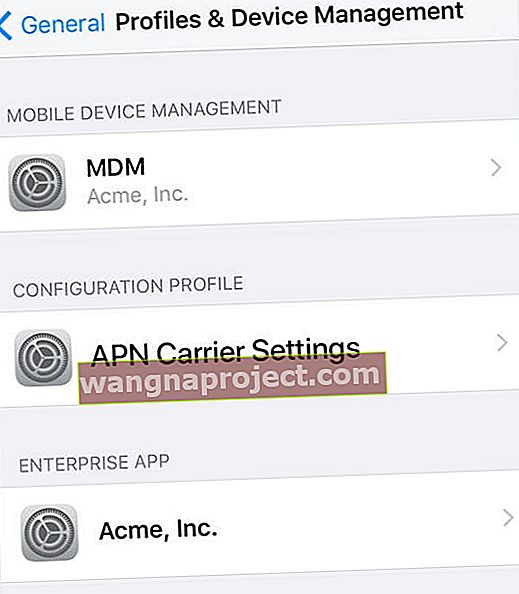
- Ako je profil instaliran, dodirnite ga da biste vidjeli njegove detalje i koja su ograničenja postavljena
Čak i neke aplikacije instaliraju konfiguracijske profile za nadgledanje podataka - Apple je uklonio većinu tih aplikacija iz App Storea, ali možda su i dalje na vašem uređaju.
Izbrišite aplikacije koje instaliraju konfiguracijske profile
- Pritisnite i držite aplikaciju dok se ne pomakne
- Zatim dodirnite X u gornjem lijevom kutu da biste ga izbrisali
- Ako vidite poruku, "brisanjem ove aplikacije izbrisat će se i njezini podaci", dodirnite Izbriši

Izbrišite konfiguracijske profile
- Idite na Postavke> Općenito> Profili (može se zvati i Upravljanje uređajima, Upravljanje profilima ili Upravljanje profilima i uređajima)
- Dodirnite naziv profila
- Odaberite Ukloni profil ili Izbriši profil
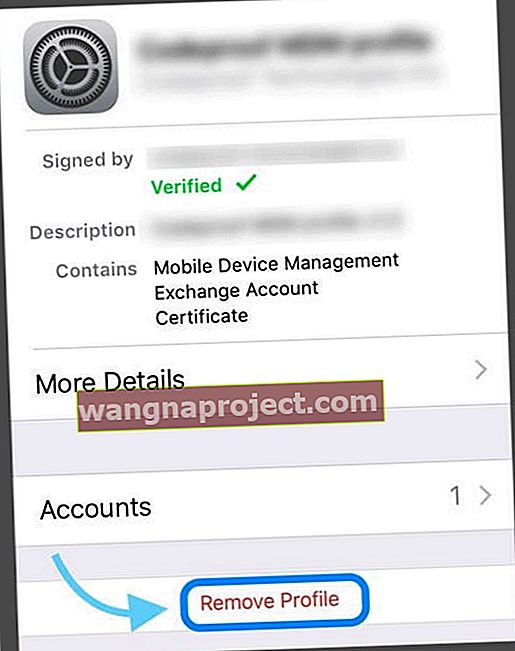
- Ako se zatraži, unesite šifru uređaja, a zatim dodirnite Izbriši
- Ponovo pokrenite uređaj
Uključite mobilne podatke
- Idite na Postavke> Mobilni (ili mobilni)> Mobilni podaci
- Provjerite jesu li omogućeni mobilni podaci
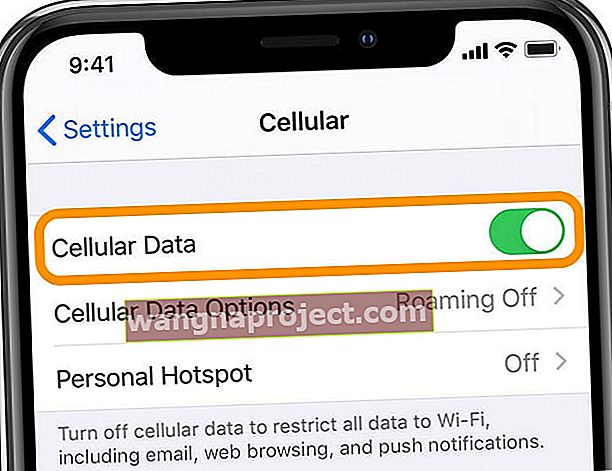
- Zatim se pomaknite prema dolje na popisu aplikacija
- Provjerite je li aplikacija Postavke također biti uključena
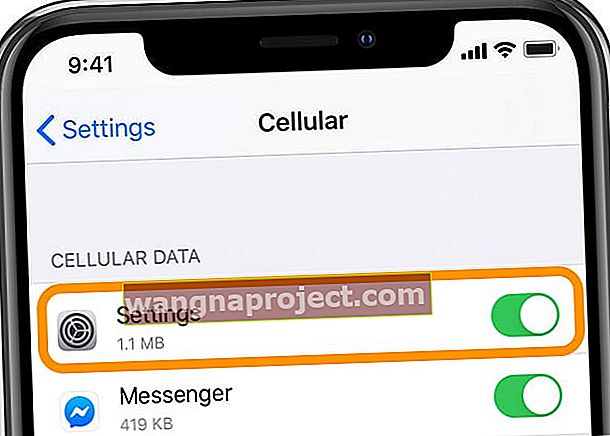
Isprobajte način rada u zrakoplovu
- Uključite način rada u zrakoplovu, pričekajte nekoliko trenutaka i isključite ga
- Najlakši način za prebacivanje načina rada u zrakoplovu je putem Upravljačkog centra

Pogledajte postavke sigurnosne kopije iCloud
- Idite na Postavke> Profil Apple ID-a> iCloud> iCloud sigurnosna kopija
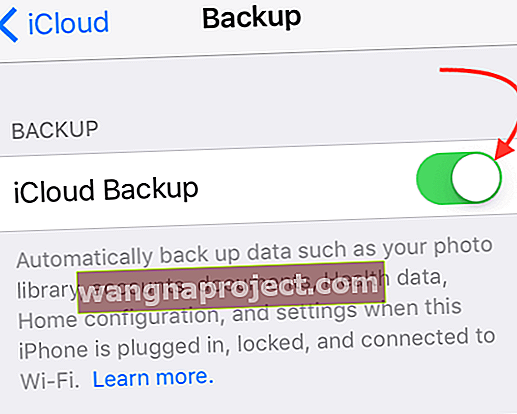
- Ako status kaže: " Vraćanje aplikacija iz sigurnosne kopije ", pokušajte otkazati ili pričekati da se sve vaše aplikacije vrate (to može potrajati.)
- Nakon što završi, vaš iCloud trebao bi raditi normalno i više se neće prikazivati kao siv
Provjerite ima li ograničenja
- Možda su ograničenja bila uključena tijekom ažuriranja iOS-a. Da biste to popravili, isključite Ograničenja
- Za iOS 12 i novije verzije idite na Postavke> Vrijeme upotrebe> Ograničenja sadržaja i privatnosti. Privremeno isključite sva ograničenja, a zatim provjerite je li iCloud dostupan

- Za iOS 11 i novije verzije idite na Postavke> Općenito> Ograničenja, privremeno isključite sva ograničenja, a zatim provjerite radi li iCloud sada
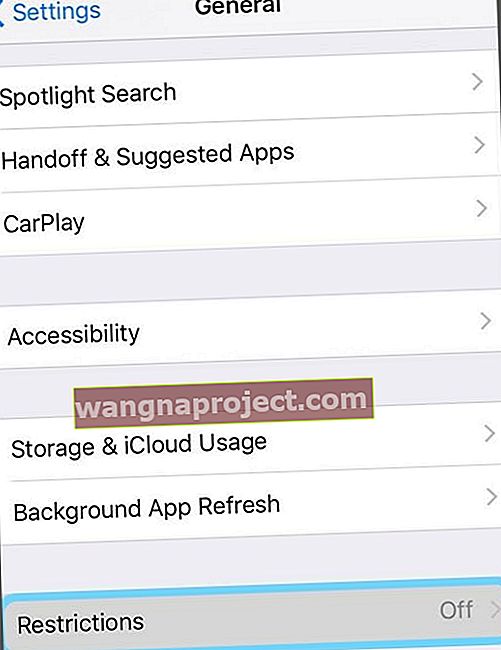
- Također, provjerite Postavke> Općenito> Ograničenja> Računi (pri dnu) i postavite ovo na Dopusti promjene

Ako isključivanje Ograničenja nije uspjelo, pokušajte privremeno isključiti Vrijeme zaslona (za iOS 12 i novije verzije)
- Idite na Postavke> Vrijeme zaslona i pomaknite se do kraja da biste pronašli Isključi vrijeme zaslona
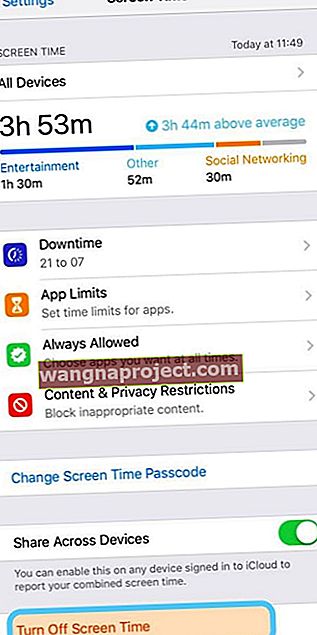
- Dodirnite da unesete šifru vremena zaslona da biste onemogućili ovu značajku
- Ako se ne možete sjetiti lozinke za vrijeme upotrebe, u ovom članku potražite savjete za resetiranje lozinke za vrijeme zaslona
Resetirajte postavke svoje mreže
- Idite na Postavke> Općenito> Poništi> Poništi mrežne postavke

- Ova radnja također resetira WiFi mreže i lozinke, mobilne postavke i VPN i APN postavke koje ste prije koristili
Poništi sve postavke
- Idite na Postavke> Općenito> Poništi> Poništi sve postavke
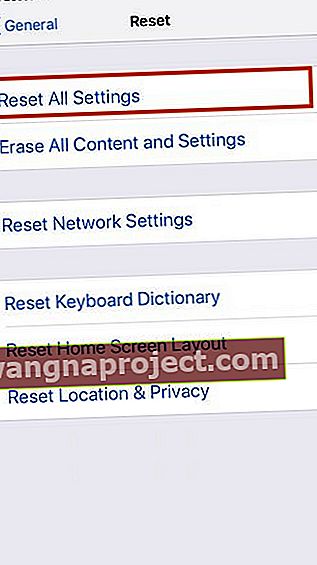 Koristite Poništi sve postavke da biste zaobišli ovu pogrešku
Koristite Poništi sve postavke da biste zaobišli ovu pogrešku - Ovo se vraća na zadane postavke svega u Postavkama, uključujući obavijesti, upozorenja, svjetlinu i postavke sata, poput alarma za buđenje. Vraćanjem svih postavki na tvorničke postavke vraćaju se sve vaše personalizirane i prilagođene značajke poput pozadina i značajki pristupačnosti. Stoga morate ponovo konfigurirati ove postavke nakon što se vaš iPhone ili iDevice ponovno pokrenu.
Odjavite se s Apple ID-a (ako je moguće)
- Ponekad morate pokrenuti uređaj tako da se odjavite s Apple ID-a, a zatim ponovo prijavite. Idite na Postavke> Profil Apple ID-a i pomaknite se do kraja da biste se odjavili

- Morate privremeno isključiti Find My iPhone (iPad ili iPod) da biste se odjavili s Apple ID-a
Nadamo se da su vam ovi savjeti pomogli da ponovno pokrenete iCloud. Javite nam u komentarima ako ste pronašli još nešto što je uspjelo!

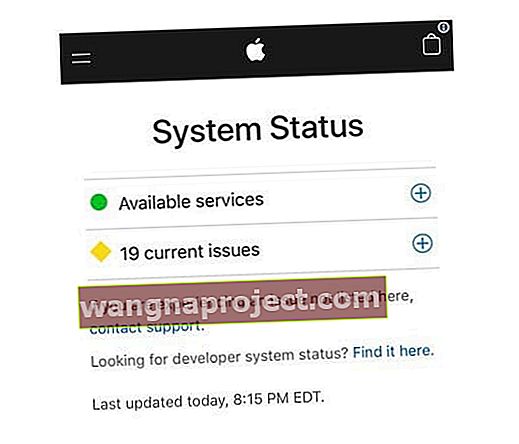

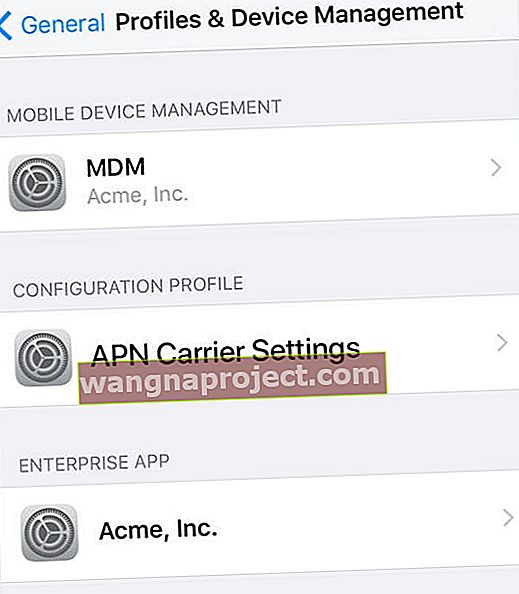

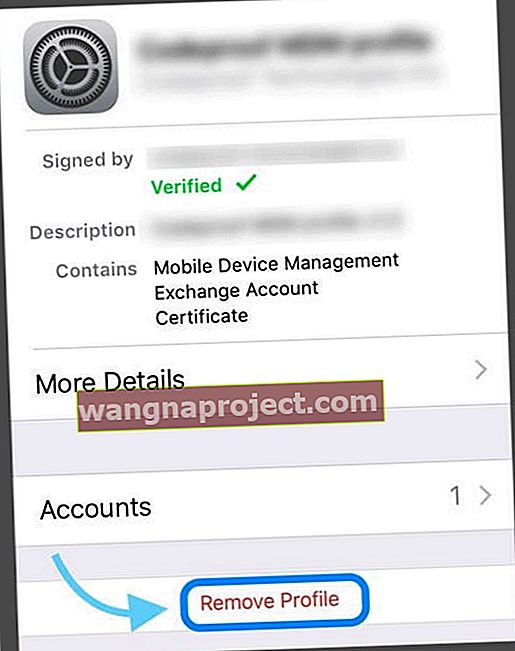
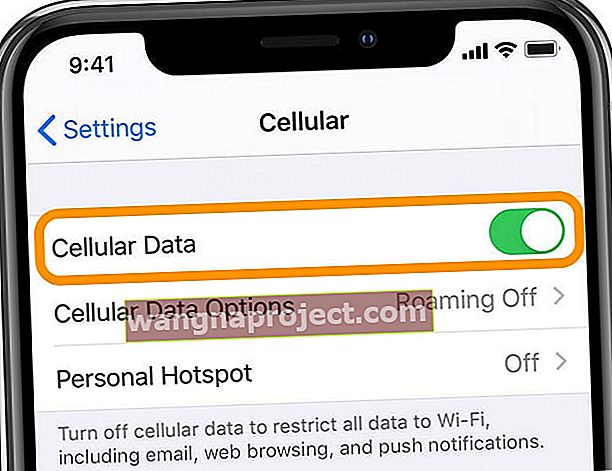
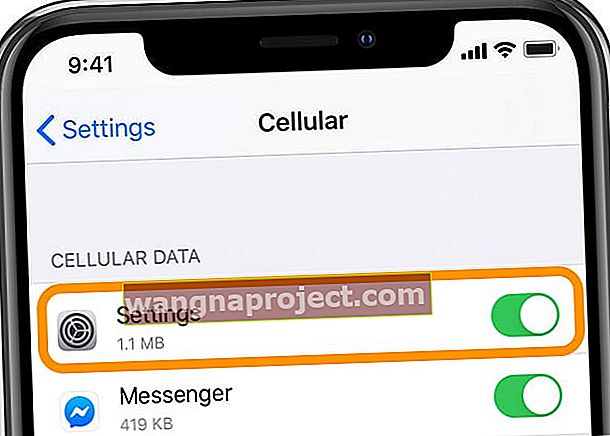

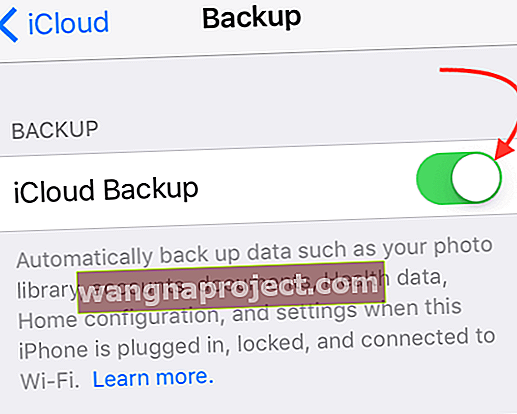

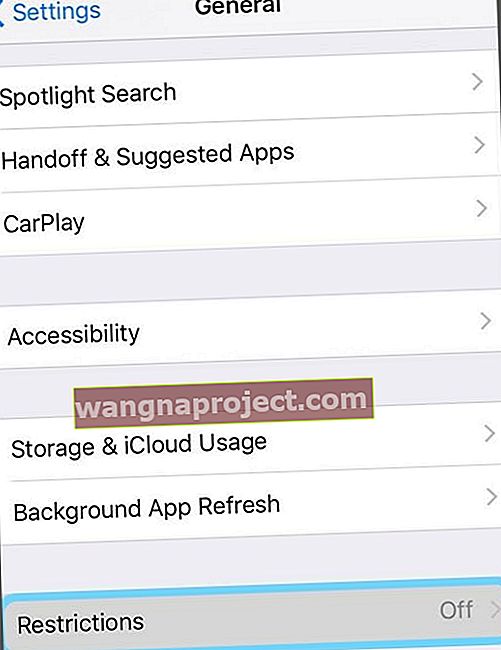

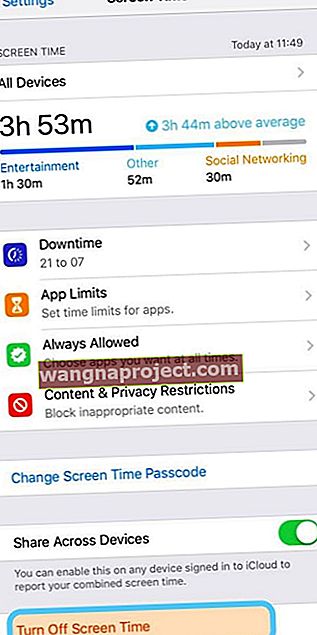

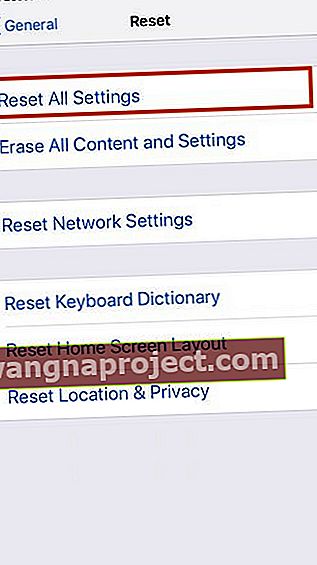 Koristite Poništi sve postavke da biste zaobišli ovu pogrešku
Koristite Poništi sve postavke da biste zaobišli ovu pogrešku

